ホームページに記事を掲載したい・・と考えたときに使うのが、投稿機能。
ひとまず投稿したい人向けに、Wordpressで投稿する方法を解説します。
WordPressに記事を投稿する方法
WordPressに記事を投稿する手順は、こちらです。
- 投稿記事を掲載
- パーマリンクを編集する
- カテゴリーを選択する
- 画像を挿入する
- アイキャッチ画像を挿入する
- 公開ボタンをクリック
詳しく見ていきましょう。
STEP1:投稿記事を掲載
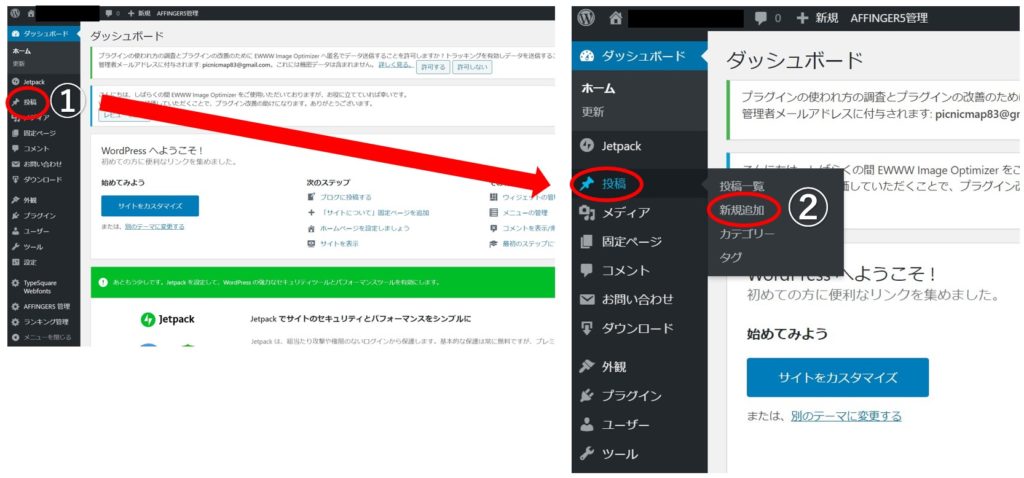 (1)Wordpress内のダッシュボードに【投稿】というタブがある
(1)Wordpress内のダッシュボードに【投稿】というタブがある
(2)【新規追加】をクリック
※過去に投稿した記事を閲覧・編集する場合は、【投稿一覧】をクリック
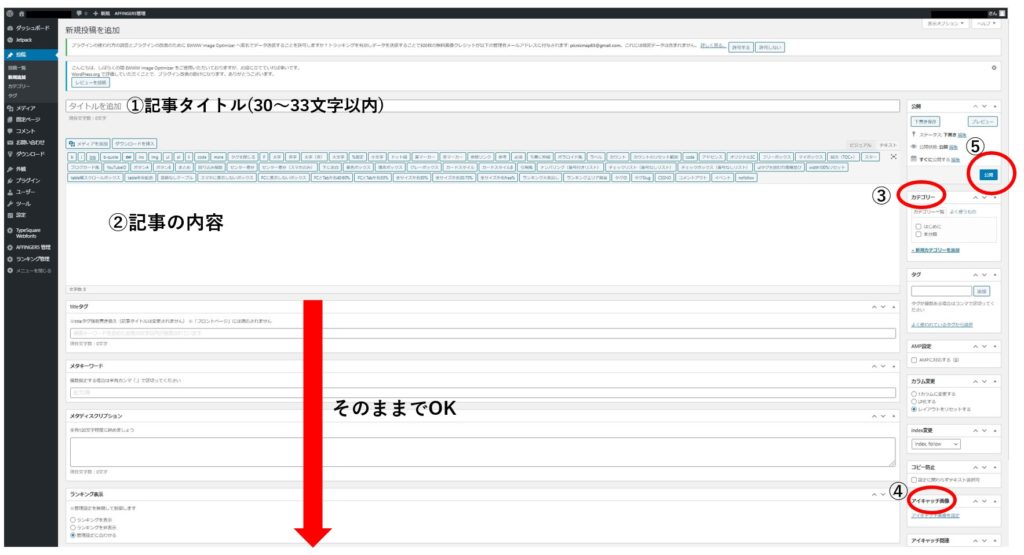 入力する場所は、以下の5つ。
入力する場所は、以下の5つ。
(1)記事タイトル
特定の人だけに見せる記事であれば、記事タイトルはとくに気にしなくてOK。
それ以外の目的で掲載するのであれば、記事タイトルは30~33文字で収めるのが◎
(2)記事の内容
ホームページに掲載する記事を特定の人だけに読んでもらう目的なら、文字数は何文字でもOK。
Googleから検索して不特定多数の人に見てもらう目的であれば、1500文字以上。
 記事の内容に合わせて、段落や見出しを付けるとこで読みやすくなります。
記事の内容に合わせて、段落や見出しを付けるとこで読みやすくなります。
STEP2:パーマリンクを編集する
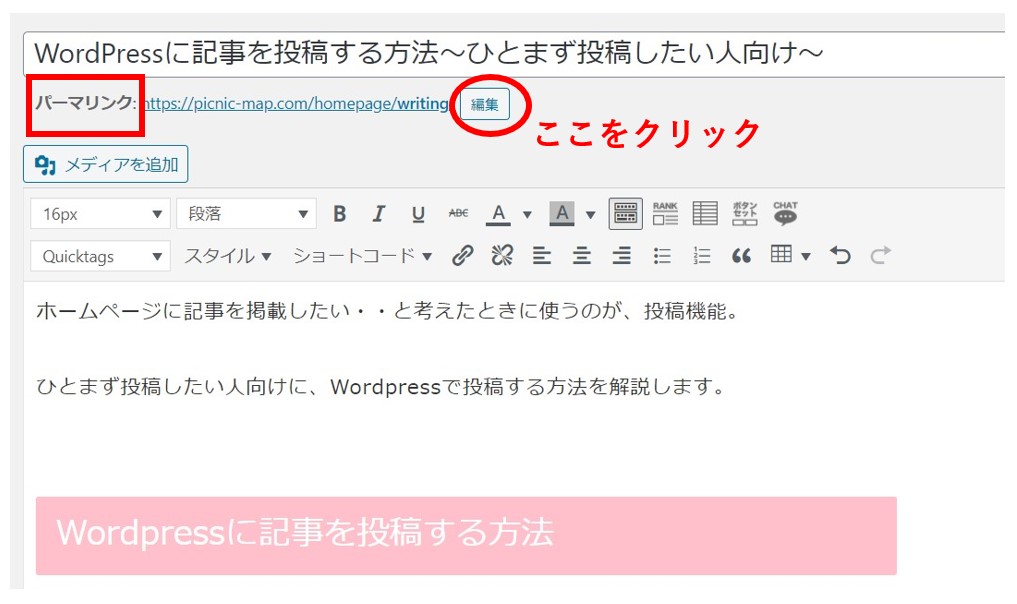 パーマリンクとは、【https://~】ではじまるところ。
パーマリンクとは、【https://~】ではじまるところ。
漢字のままにしておくと分かりずらいので、ローマ字に変更し、記事の内容が分かりやすいものに編集しましょう。
今回の記事は投稿する方法なので、【writing】としました。
STEP3:カテゴリーを選択する
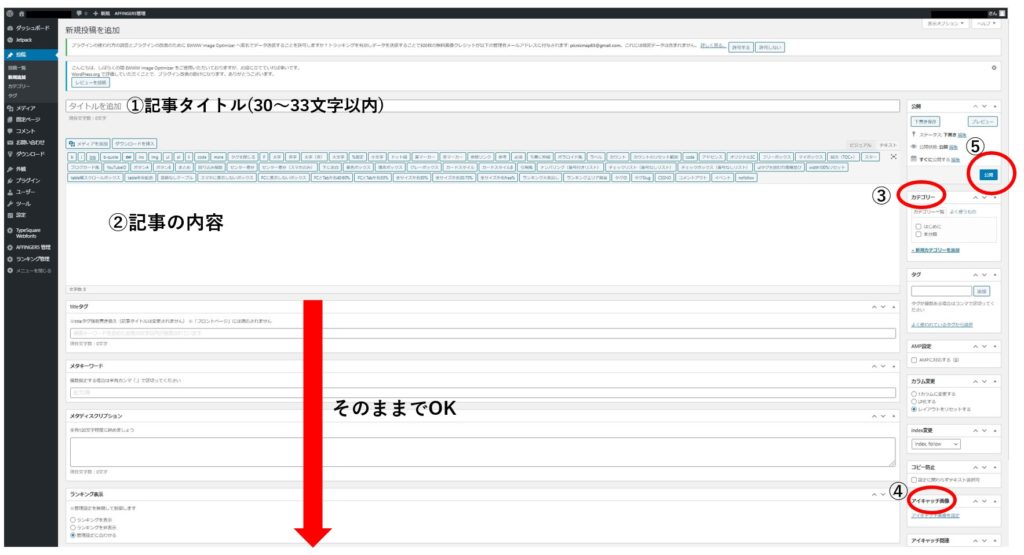 記事の内容に合ったカテゴリーを設定すると、記事が増えたときにも分かりやすく見やすくなります。
記事の内容に合ったカテゴリーを設定すると、記事が増えたときにも分かりやすく見やすくなります。
STEP4:画像を挿入する
 記事が長くなった場合、適度なタイミングで内容に合った画像を挿入すると、見やすく・読みやすくなります。
記事が長くなった場合、適度なタイミングで内容に合った画像を挿入すると、見やすく・読みやすくなります。
(1)【メディアを追加】をクリック
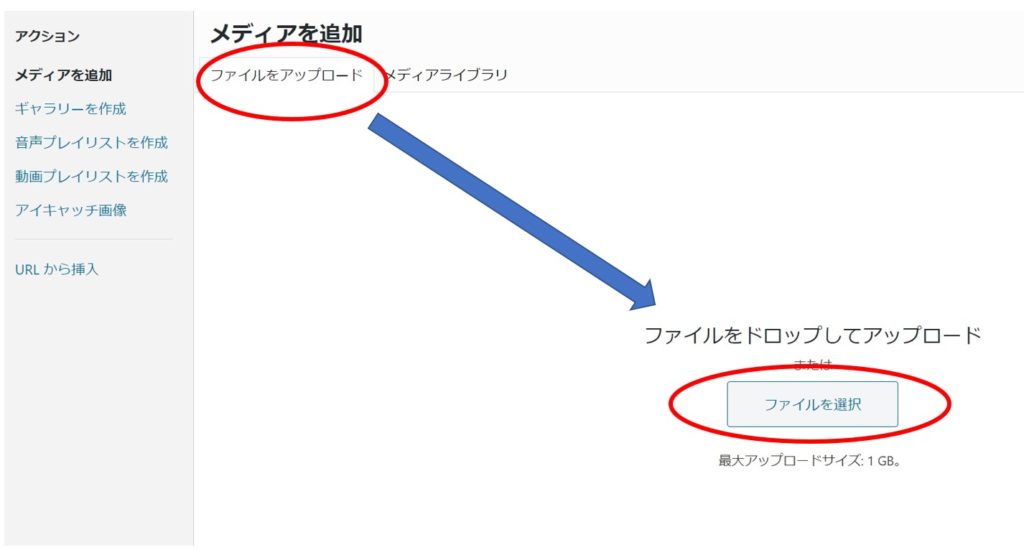 (2)新しく画像を挿入する場合は、【ファイルをアップロード】で画像を追加できます。
(2)新しく画像を挿入する場合は、【ファイルをアップロード】で画像を追加できます。
 (3)過去に追加した画像を使う場合は、【メディアライブラリ】で選択できます。
(3)過去に追加した画像を使う場合は、【メディアライブラリ】で選択できます。
STEP5:アイキャッチ画像を挿入する
記事の内容に合ったアイキャッチ画像があると良いでしょう。
挿入のやり方は、【STEP4:画像を挿入】と同じです。
STEP6:公開ボタンをクリック
記事タイトル・記事の内容・カテゴリー・アイキャッチ画像を設定できたら、【公開】をクリック。
これで記事投稿が完了です。
記事投稿する理由
 特定の人だけにホームページを見せる場合は、投稿記事の内容・数は気にしなくて良いでしょう。
特定の人だけにホームページを見せる場合は、投稿記事の内容・数は気にしなくて良いでしょう。
しかし、ホームページを使って集客したい・多くの人にホームページを見てほしいという場合は、ホームページ内にコンテンツ(記事)を増やす必要があります。
ホームページの内容にあったコンテンツ(記事)を投稿することで、Googleが「〇〇が掲載されたサイト」と認識してくれると、多くのユーザーを集めることが出来るので、ある程度コンテンツ(記事)を掲載しましょう。
つまりコンテンツ(記事)を多く掲載することで、その分だけ入口が多くなります。

